Ενημερώστε τυχόν προγράμματα οδήγησης ποντικιού που δεν υποστηρίζονται στα Windows 11
- Εάν το πρόγραμμα οδήγησης του ποντικιού λείπει ή είναι παλιό, θα αντιμετωπίσετε δυσκολίες κατά τον έλεγχο της διεπαφής των Windows 11.
- Για να αποφύγετε τυχόν προβλήματα ασυμβατότητας, είναι απαραίτητη η ενημέρωση ενός προγράμματος οδήγησης.
- Παρόλο που μπορείτε να λάβετε το πρόγραμμα οδήγησης του ποντικιού από τον ιστότοπο του κατασκευαστή, υπάρχουν άλλοι καταπληκτικοί τρόποι για να το ενημερώσετε, οι οποίοι παρουσιάζονται σε αυτό το άρθρο.
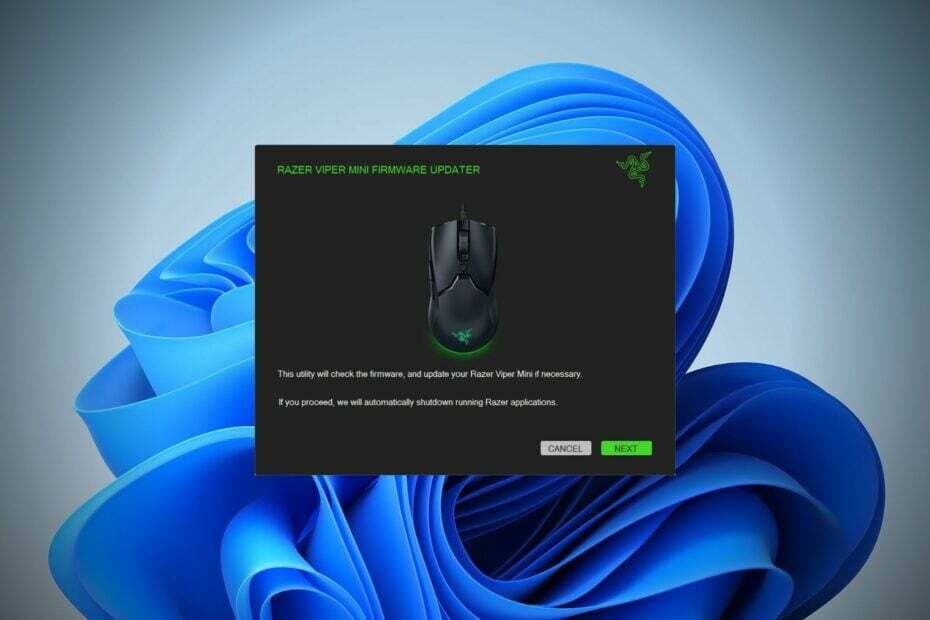
ΧΕΓΚΑΤΑΣΤΑΣΗ ΚΑΝΟΝΤΑΣ ΚΛΙΚ ΣΤΟ ΑΡΧΕΙΟ ΛΗΨΗΣ
Αυτό το λογισμικό θα διατηρήσει τα προγράμματα οδήγησης σε λειτουργία και θα σας προστατεύσει από κοινά σφάλματα υπολογιστή και αποτυχία υλικού. Ελέγξτε όλα τα προγράμματα οδήγησης τώρα με 3 απλά βήματα:
- Κατεβάστε το DriverFix (επαληθευμένο αρχείο λήψης).
- Κάντε κλικ Εναρξη σάρωσης για να βρείτε όλα τα προβληματικά προγράμματα οδήγησης.
- Κάντε κλικ Ενημέρωση προγραμμάτων οδήγησης για να αποκτήσετε νέες εκδόσεις και να αποφύγετε δυσλειτουργίες του συστήματος.
- Έγινε λήψη του DriverFix από 0 αναγνώστες αυτόν τον μήνα.
Θα χρειαστεί να ενημερώσετε το πρόγραμμα οδήγησης του ποντικιού στα Windows 11 εάν το ποντίκι δεν λειτουργεί σωστά σε αυτό το λειτουργικό σύστημα. Αυτή η ανάρτηση θα εξηγήσει πώς να το κάνετε.
Σε γενικές γραμμές, τα Windows θα πρέπει να αναγνωρίζουν αυτόματα τις περισσότερες συσκευές ποντικιού και να τις υποστηρίζουν εκτός συσκευασίας. Αλλά, για ορισμένες συγκεκριμένες συσκευές, μπορεί να το βρείτε προβληματικό, ακόμα και να το παρατηρήσετε μερικές φορές το ποντίκι δεν λειτουργεί καθόλου.
Ορισμένα μοντέλα μπορεί να λειτουργούν με βασικές λειτουργίες, αλλά ενδέχεται να μην αξιοποιήσετε πλήρως τις δυνατότητες λόγω ορισμένων ασυμβατοτήτων ή ελλείψεων ενημερώσεων. Σε ορισμένες περιπτώσεις, μπορεί να αντιμετωπίσετε προβλήματα όπως προβλήματα καθυστέρησης του δρομέα του ποντικιού.
Σε αυτήν την περίπτωση, θα χρειαστεί να εγκαταστήσετε το κατάλληλο πρόγραμμα οδήγησης ποντικιού και οποιοδήποτε σχετικό λογισμικό.
Εάν δεν ξέρετε πώς να το κάνετε, αυτό το άρθρο θα σας βοηθήσει να κατεβάσετε και να εγκαταστήσετε τυχόν προγράμματα οδήγησης ποντικιού στα Windows 11.
Πώς μπορώ να βρω το πρόγραμμα οδήγησης του ποντικιού μου στα Windows 11;
Για να βρείτε ένα πρόγραμμα οδήγησης ποντικιού στα Windows 11, θα πρέπει να επισκεφτείτε τον ιστότοπο του κατασκευαστή του ποντικιού και να αναζητήσετε τυχόν συμβατά προγράμματα οδήγησης.
Εναλλακτικά, από τη Διαχείριση Συσκευών των Windows, είναι επίσης δυνατή η αναζήτηση τέτοιων προγραμμάτων οδήγησης. Ωστόσο, μπορεί να αποτύχει σε πολλές περιπτώσεις.
Συνολικά, η καλύτερη επιλογή είναι να βασιστείτε σε οποιοδήποτε αξιοπρεπές εργαλείο τρίτου κατασκευαστή που μπορεί να βρει αυτόματα οποιοδήποτε πρόγραμμα οδήγησης χωρίς πρόβλημα.
Πώς μπορώ να κατεβάσω και να εγκαταστήσω προγράμματα οδήγησης ποντικιού στα Windows 11;
1. Από τον ιστότοπο του κατασκευαστή
- Επισκεφτείτε τη σελίδα λήψης προγράμματος οδήγησης του κατασκευαστή του ποντικιού σας.
- Επιλέξτε το δικό σας Ποντίκι μοντέλο.
- Επιλέγω Windows 11 από το Λειτουργικό σύστημα λίστα.
- Τώρα, κατεβάστε το πρόγραμμα οδήγησης του ποντικιού.
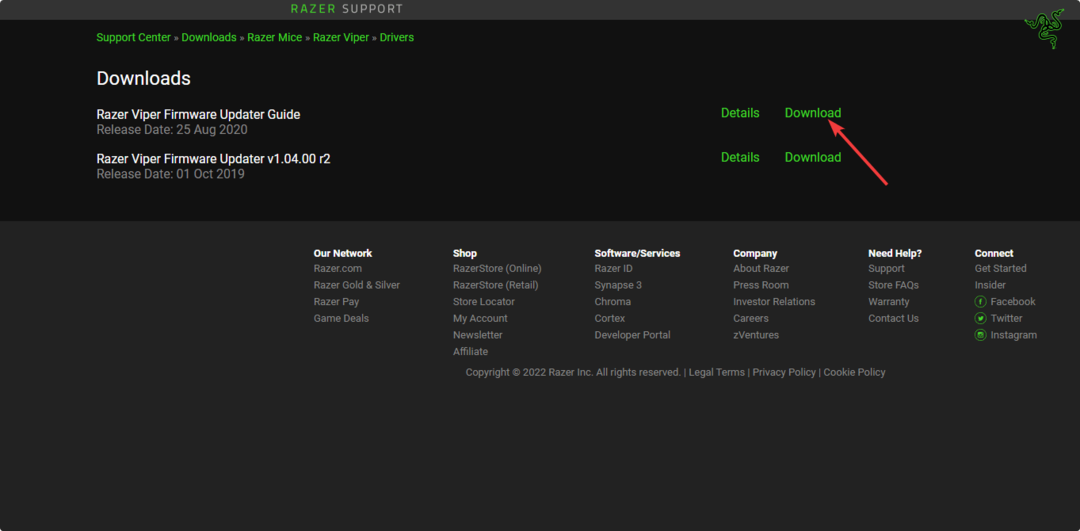
- Ανοίξτε το αρχείο του προγράμματος εγκατάστασης και εγκαταστήστε το στον υπολογιστή σας.
- Κάντε επανεκκίνηση του υπολογιστή σας.
Εδώ, δείξαμε τα βήματα για συσκευές ποντικιού Razer. Ωστόσο, αυτά τα βήματα είναι παρόμοια για κάθε άλλη μάρκα. Εάν θέλετε να εγκαταστήσετε προγράμματα οδήγησης ποντικιού και πληκτρολογίου της Microsoft, μπορείτε να επισκεφθείτε αυτό Επίσημο κέντρο λήψης προγραμμάτων οδήγησης.
2. Χρήση διαχείρισης συσκευών
- Ανοιξε το Αρχικο ΜΕΝΟΥ, τύπος Διαχείριση Συσκευώνr, και χτυπήστε Εισαγω.

- Τώρα, βρείτε τη συσκευή του ποντικιού με ένα κίτρινο θαυμαστικό.
- Κάντε δεξί κλικ πάνω του και επιλέξτε Ενημέρωση προγράμματος οδήγησης.
- Ακολουθήστε τα βήματα που εμφανίζονται στην οθόνη.
3. Χρησιμοποιήστε πρόγραμμα ενημέρωσης προγραμμάτων οδήγησης
Εάν θέλετε να αποκτήσετε γρήγορα το πρόγραμμα οδήγησης του ποντικιού στα Windows 11, δεν υπάρχει καλύτερη εναλλακτική από τη χρήση εργαλείων ενημέρωσης προγραμμάτων οδήγησης τρίτων κατασκευαστών. Τέτοια εργαλεία μπορούν να ελέγξουν αυτόματα για προγράμματα οδήγησης που λείπουν ή έχουν ξεπεραστεί και να εγκαταστήσουν την πιο πρόσφατη συμβατή έκδοση με ένα μόνο κλικ ή αυτόματα.
Σε αυτήν την περίπτωση, σας προτείνουμε να χρησιμοποιήσετε αξιόπιστο και αξιόπιστο λογισμικό όπως DriverFix. Αυτό το εργαλείο έχει πολύ καλή φήμη μεταξύ των χρηστών.
Συμβουλή ειδικού:
ΕΥΓΕΝΙΚΗ ΧΟΡΗΓΙΑ
Ορισμένα ζητήματα υπολογιστή είναι δύσκολο να αντιμετωπιστούν, ειδικά όταν πρόκειται για κατεστραμμένα αποθετήρια ή για αρχεία Windows που λείπουν. Εάν αντιμετωπίζετε προβλήματα με την επιδιόρθωση ενός σφάλματος, το σύστημά σας μπορεί να είναι μερικώς κατεστραμμένο.
Συνιστούμε να εγκαταστήσετε το Restoro, ένα εργαλείο που θα σαρώσει το μηχάνημά σας και θα εντοπίσει ποιο είναι το σφάλμα.
Κάντε κλικ ΕΔΩ για λήψη και έναρξη επισκευής.
Χρησιμοποιώντας αυτό το μικρό πρόγραμμα ενημέρωσης προγραμμάτων οδήγησης, δεν θα χρειάζεται να ανησυχείτε για την εύρεση προγραμμάτων οδήγησης που λείπουν για τα Windows 11. Θα σας εξοικονομήσει χρόνο και θα σας δώσει την ευκολία να έχετε μια ομαλή εμπειρία Windows.

DriverFix
Το DriverFix είναι ένα εξαιρετικό εργαλείο που μπορεί να εγκαταστήσει και να ενημερώσει αυτόματα τυχόν προγράμματα οδήγησης που λείπουν, μη συμβατά ή παλιά στα Windows 11.
4. Ενημερωμένη έκδοση για Windows
- Τύπος Νίκη + Εγώ για να ανοίξω Ρυθμίσεις.
- Παω σε Ενημερωμένη έκδοση για Windows και κάντε κλικ στο Ελέγξτε για την ενημέρωση.

- Κάντε κλικ στο Λήψη/Εγκατάσταση εάν υπάρχουν διαθέσιμες ενημερώσεις.
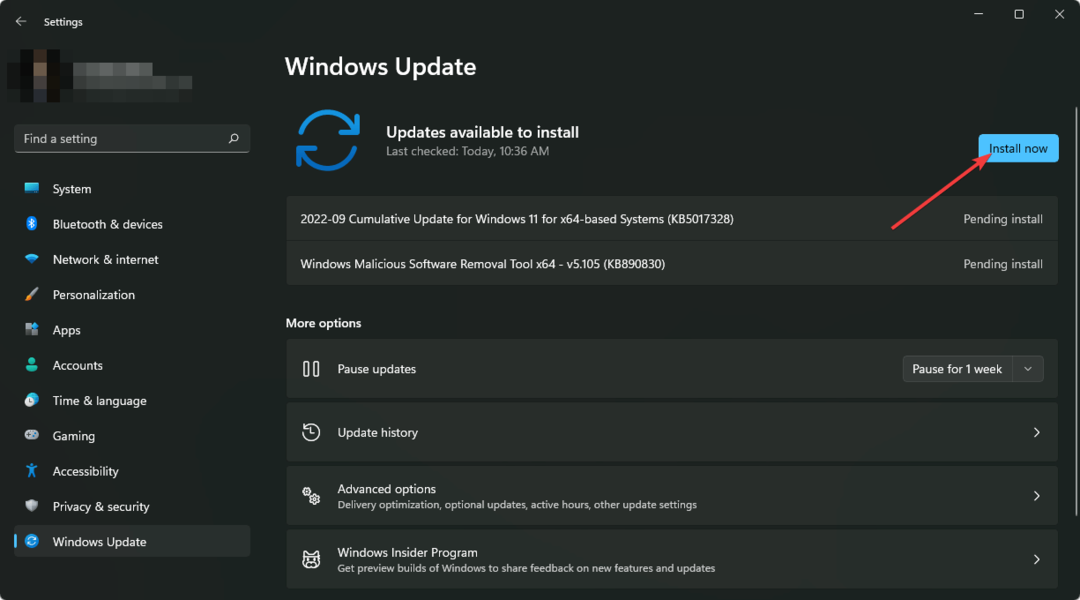
Ορισμένα προγράμματα οδήγησης ενδέχεται να λείπουν αρχικά μετά την εγκατάσταση των Windows 11. Όμως, με την ενημέρωση των Windows, η Microsoft θα εγκαταστήσει όλα τα προγράμματα οδήγησης ποντικιού που λείπουν εκτός από αυτά που δεν υποστηρίζονται.
Πώς μπορώ να ενημερώσω το πρόγραμμα οδήγησης του ποντικιού μου;
1. Χρησιμοποιήστε τη Διαχείριση Συσκευών
- Ανοιξε Διαχειριστή της συσκευής σαν πριν.
- Βρείτε τη συσκευή ποντικιού που θέλετε να ενημερώσετε.
- Κάντε δεξί κλικ στη συσκευή και επιλέξτε Ενημέρωση προγράμματος οδήγησης.
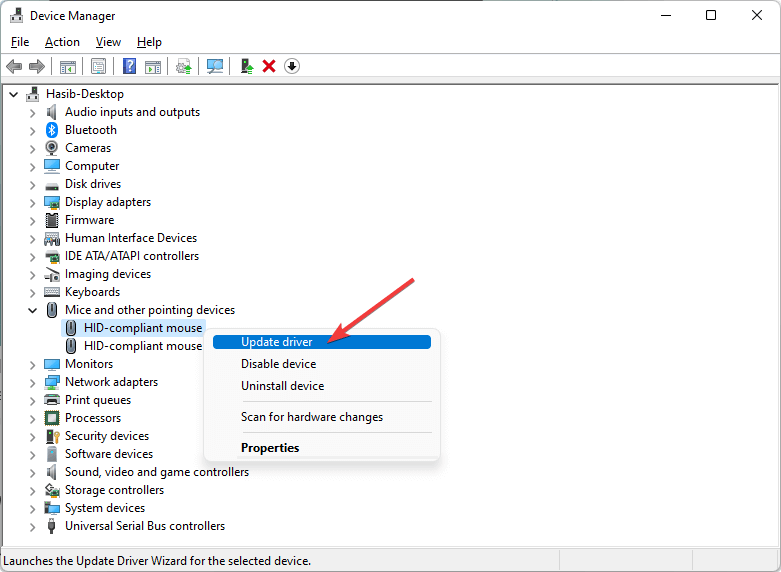
- Κάντε κλικ στο Αναζητήστε αυτόματα προγράμματα οδήγησης.
- Προχωρήστε και ολοκληρώστε τη διαδικασία ενημέρωσης.
- Ανοίξτε το πρόγραμμα ενημέρωσης προγραμμάτων οδήγησης όπως DriverFix.
- Κάντε κλικ στο Σάρωση.
- Στη συνέχεια, κάντε κλικ στο Ενημέρωση προγραμμάτων οδήγησης.

- Επανεκκινήστε τον υπολογιστή σας εάν είναι απαραίτητο να ολοκληρώσετε τη διαδικασία.
Για να ενημερώσετε το πρόγραμμα οδήγησης του ποντικιού στα Windows 11 και 10, μπορείτε να δοκιμάσετε και τις δύο μεθόδους. Αλλά, το δεύτερο είναι πιο βολικό.
Θα πρέπει να διατηρείτε πάντα ενημερωμένους τους οδηγούς σας. Αυτό συμβαίνει επειδή τα ξεπερασμένα προγράμματα οδήγησης μπορούν να προκαλέσουν πολλά προβλήματα στα Windows, συμπεριλαμβανομένης της μπλε οθόνης του θανάτου.
- Επιδιόρθωση: Η επιφάνεια εργασίας αναφέρεται σε μια θέση που δεν είναι διαθέσιμη
- Net Helpmsg 2186: Η υπηρεσία δεν ανταποκρίνεται [Διόρθωση]
Πώς μπορώ να επανεγκαταστήσω το πρόγραμμα οδήγησης του ποντικιού μου στα Windows 11;
1. Απεγκαταστήστε το πρόγραμμα οδήγησης
- Ανοιξε το Διαχειριστή της συσκευής σαν πριν.
- Βρείτε τη συσκευή του ποντικιού, κάντε δεξί κλικ πάνω της και επιλέξτε Απεγκατάσταση συσκευή.
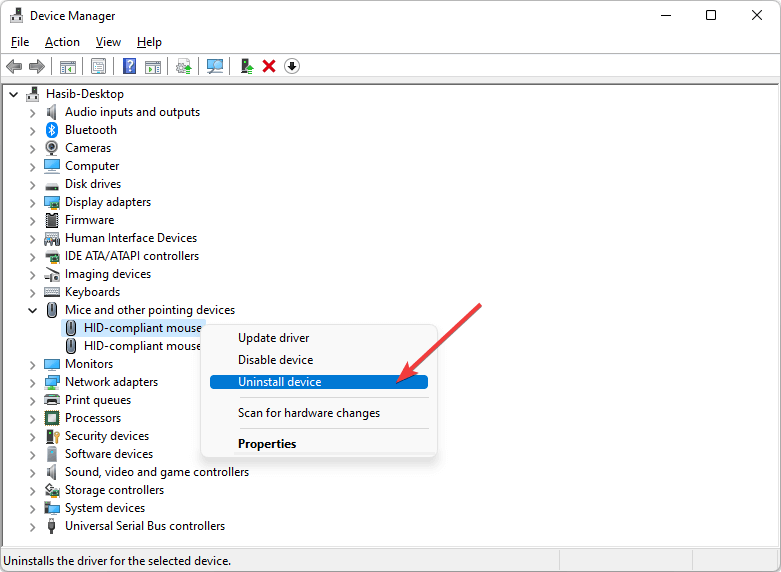
- Ελεγχος Προσπαθήστε να αφαιρέσετε το πρόγραμμα οδήγησης για αυτήν τη συσκευή και κάντε κλικ στο Απεγκατάσταση.
Βεβαιωθείτε ότι έχετε ένα tracking pad ή εναλλακτική υποστηριζόμενη συσκευή ποντικιού. Αυτό συμβαίνει επειδή εάν το πρόγραμμα οδήγησης ποντικιού που έχετε απεγκαταστήσει είναι το μόνο ποντίκι που έχετε και δεν έχετε άλλη εναλλακτική συσκευή εισόδου, θα είναι πρόβλημα.
Ενδέχεται να μην μπορείτε να ελέγξετε βολικά το λειτουργικό σας σύστημα μόνο με ένα πληκτρολόγιο. Τα Windows 11 έχουν ενσωματωμένα προγράμματα οδήγησης ποντικιού. Εάν λειτουργεί για τη συσκευή σας, δεν θα υπάρχει πρόβλημα.
2. Απεγκαταστήστε οποιοδήποτε λογισμικό ποντικιού
- Τύπος Νίκη + Εγώ για να ανοίξω Ρυθμίσεις Windows 11.
- Παω σε Εφαρμογές και κάντε κλικ στο Εφαρμογές και λειτουργίες.

- Αναζητήστε το λογισμικό του ποντικιού.
- Κάντε κλικ σε τρεις κάθετες κουκκίδες δίπλα και επιλέξτε Απεγκατάσταση.
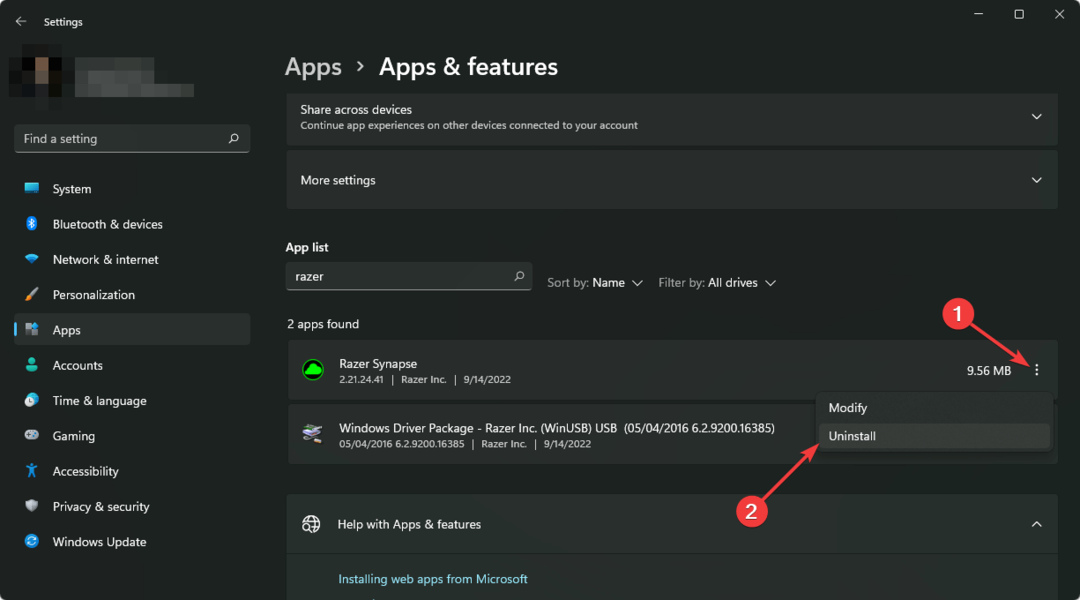
- Ακολουθήστε τυχόν βήματα που εμφανίζονται στην οθόνη για να ολοκληρώσετε τη διαδικασία.
- Κάντε το για οποιοδήποτε άλλο λογισμικό ή πρόγραμμα οδήγησης που σχετίζεται με το ποντίκι.
Εναλλακτικά, μπορείτε να χρησιμοποιήσετε CCleaner για την πλήρη απεγκατάσταση οποιουδήποτε τύπου λογισμικού. Γενικά, το ενσωματωμένο πρόγραμμα απεγκατάστασης στα Windows αφήνει πάντα κάποια υπολείμματα στον αποθηκευτικό χώρο και επίσης ορισμένα κλειδιά μητρώου που μπορεί να χρειαστεί να αφαιρέσετε με μη αυτόματο τρόπο.
Ωστόσο, το πρόγραμμα απεγκατάστασης του CCleaner μπορεί να αφαιρέσει αυτόματα κάθε προσωρινή καταχώρηση δεδομένων και μητρώου που σχετίζεται με το απεγκατεστημένο λογισμικό.
3. Εγκαταστήστε ξανά το πρόγραμμα οδήγησης
Μετά την πλήρη απεγκατάσταση του προγράμματος οδήγησης του ποντικιού, μπορείτε εύκολα να το εγκαταστήσετε ξανά ακολουθώντας τα βήματα που παρουσιάστηκαν σε αυτό το άρθρο προηγουμένως. Σας προτείνουμε να χρησιμοποιήσετε ένα πρόγραμμα ενημέρωσης προγραμμάτων οδήγησης για την καλύτερη εμπειρία. Μπορεί να σας βρει το καλύτερο πρόγραμμα οδήγησης ποντικιού για Windows 10/11.
Εάν προτιμάτε να κάνετε εγκατάσταση χρησιμοποιώντας τη διαχείριση συσκευών, αλλά δεν βλέπετε τη συσκευή του ποντικιού εκεί, φροντίστε να ακολουθήσετε αυτά τα βήματα:
- Ανοιξε το Διαχειριστή της συσκευής σαν πριν.
- Κάνε κλικ στο Σάρωση για αλλαγές υλικού κουμπί όπως φαίνεται στο στιγμιότυπο οθόνης.
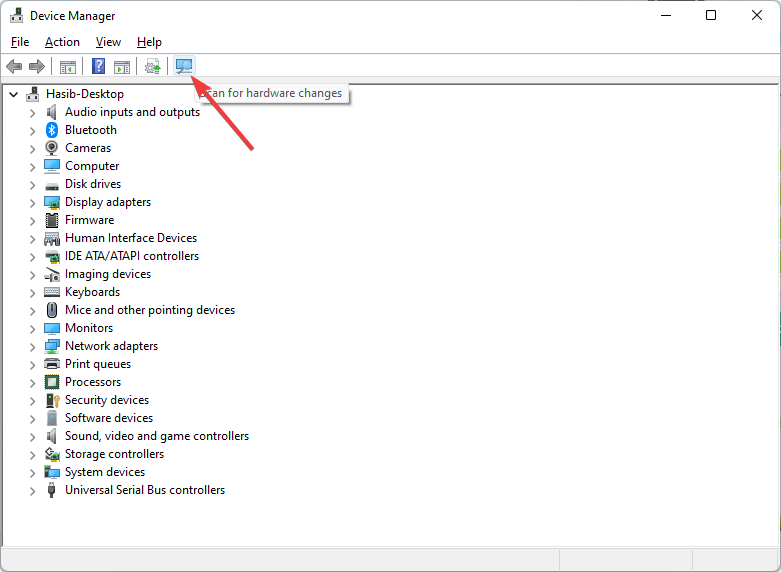
Τώρα, θα πρέπει να μπορείτε να βρείτε τη συσκευή που λείπει και να την εγκαταστήσετε.
Αυτό το άρθρο εξηγεί τους τρόπους ενημέρωσης του προγράμματος οδήγησης ποντικιού των Windows 11. Εάν έχετε οποιεσδήποτε απόψεις ή ανησυχίες, μη διστάσετε να τις γράψετε στο πλαίσιο σχολίων.
Έχετε ακόμα προβλήματα; Διορθώστε τα με αυτό το εργαλείο:
ΕΥΓΕΝΙΚΗ ΧΟΡΗΓΙΑ
Εάν οι παραπάνω συμβουλές δεν έχουν λύσει το πρόβλημά σας, ο υπολογιστής σας ενδέχεται να αντιμετωπίσει βαθύτερα προβλήματα με τα Windows. Συνιστούμε λήψη αυτού του εργαλείου επισκευής υπολογιστή (αξιολογήθηκε Εξαιρετικά στο TrustPilot.com) για να τους αντιμετωπίσετε εύκολα. Μετά την εγκατάσταση, απλώς κάντε κλικ στο Εναρξη σάρωσης κουμπί και μετά πατήστε το Φτιάξ'τα όλα.

![Πώς να εγκαταστήσετε το πρόγραμμα οδήγησης χρονοδιακόπτη Intel [Easy Guide]](/f/fa8ada250d4f3132ff2b79bb7b79c654.jpg?width=300&height=460)
